
サイトに内部SEO対策を色々としてきたけど、他にできることないかなぁ?
Google scholarがSEO対策になるって聞いたんだけどホント?どうやってつかうの?
大事に育ててきたサイト、自分でできそうなSEO対策は全てやっておきたいですよね。もしSEO対策用としてGoogle scholarを使えていなければ、あなたは非常にもったいない機会損失をしているかも。

ろにぃ
・サイト制作歴10年以上
・情報発信をきっかけに大企業へ転職
・月収100万円超えのサイトを作成・運営中
SNSも触ったことがない完全初心者からスタートし、ゼロからWeb制作とSEOを習得してきました。
同じように挑戦する人を応援するため、初心者向けに「世界一やさしくわかるWeb制作・SEO・ライティング」情報を発信しています。
【さらに興味がある方へ】
初心者がAIを使って15分で1記事を書ける方法を、有料NOTEで公開しています。
→[運営者の詳しい情報こちら]
そんなぼくが今回はSEO対策に役立つGoogle scholarの使い方について解説します。
- Google scholarとは?
- Google scholarの使い方
- Google scholarの違法となる使い方
- Google scholarの注意点
- Google scholar以外のおすすめ論文サイト
Google scholarは学生が論文を書く時に使えることはもちろん、説得力のあるプレゼン資料を用意する際やSEOに強いサイトを作るなど実は様々な使い方があるんです。
本記事を最後までご覧いただき、あなたのサイトにGoogle scholarからの文献引用を取り入れることによって、権威性が爆上がり、サイトがより評価されるようになります。5分で読める内容でまとめてみましたので、ぜひご覧ください。
Google scholarとは?

Google scholarは文献を検索したい時に使えるGoogle提供の検索エンジンです。あなたのお目当ての文献が見つけやすく、無料で使うことができる便利なものなんです。
Google scholarはSEO対策になる

あなたのサイトにGoogle scholarの文献を引用掲載することで、サイトの質が爆上がりし、SEO対策ができます。
メンタリストDaiGoさんのYouTube動画を見たことはありますか?DaiGoさんは何か説明をする時に、『〇〇大学の研究によると』という表現を必ず使います。ご存知ない方は動画の1:07〜を確認してみてください。
言ってますよね?実はこのフレーズは『有名な大学の専門家が研究をした結果なので間違いないですよ』と権威性を借り、信頼性を高める役割を果たしています。

実際に海外の大学名なんて出されてもどんな大学かわからないのに、
『へぇ〜』と思ってしまいませんでしたか?
Google scholarで権威性を借りて、あなたのサイトページの質を上げることで、
このサイトは質の高い、信頼できる情報を掲載しているな!
じっくり読んでみよう、他のページも見てみよう!!
となる結果、サイトの評価が上がっていき、検索順位の向上につながるというわけなんです。
Google scholarの使い方
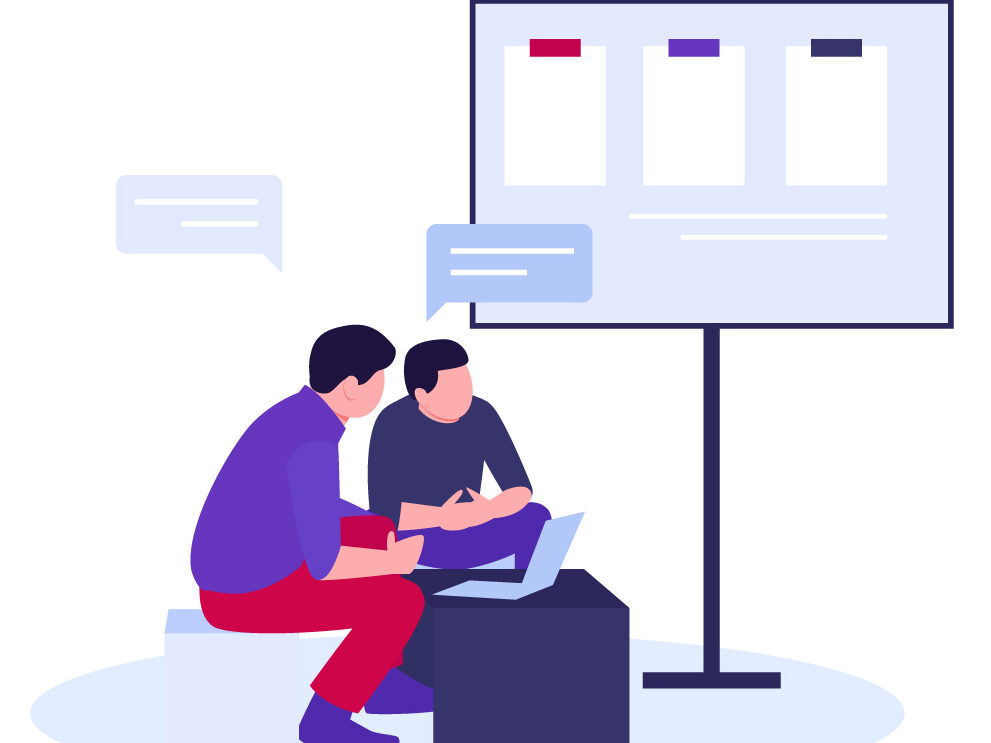
Google scholarの使い方を解説していきます。
文献を検索する
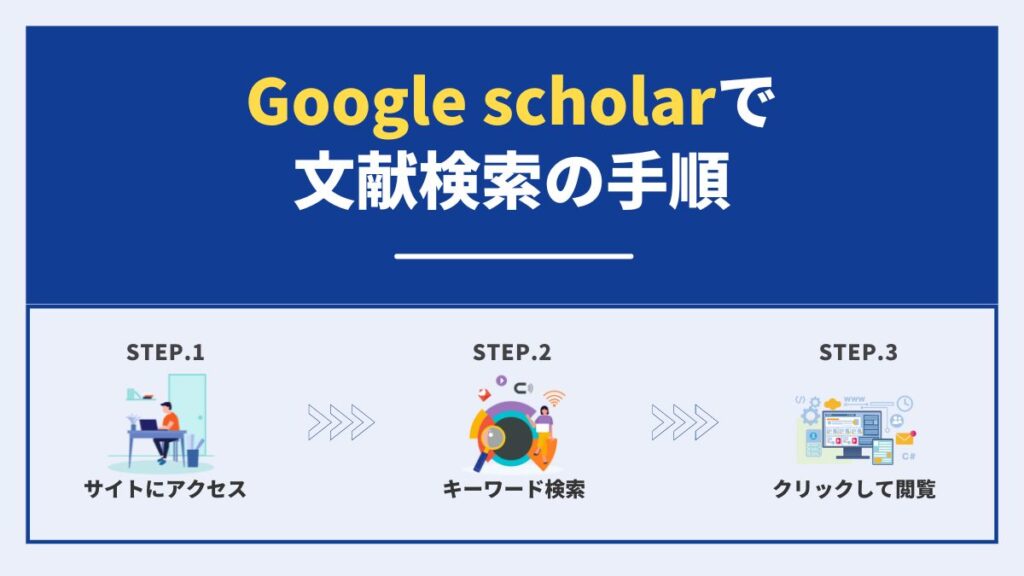
Google scholarで文献を検索する流れは以下の通り。
これで文献を確認することができます。みなさん使い慣れているGoogleでサイト検索をするのと変わらないので、違和感なく使えますね。
検索結果メニューを使う
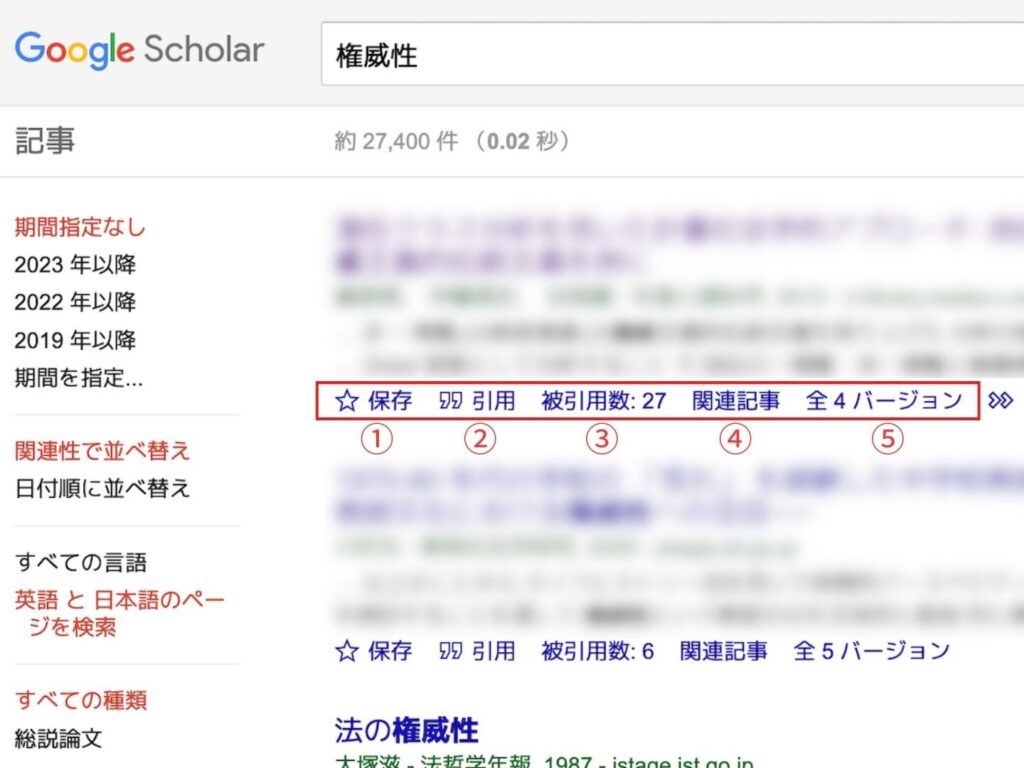
検索結果には以下のメニューが表示されます。
- 保存する
- 引用
- 被引用数
- 関連記事
- 全バージョン
順に説明します。
保存する
Google scholar内に保存ができます。あとで見たい時に保存しておけば、再度検索する手間が省けます。
引用
引用をクリックすると文献情報が表示されます。引用の際はこの文献情報を載せる必要があります。
被引用数
被引用数は引用された回数を確認するだけでなく、クリックするとその文献を引用している文献を確認できます。
関連記事
関連記事をクリックするとGoogleが関連性があると判断した類似の文献が表示されます。
全バージョン
その論文の他のバージョン、その論文が掲載されている可能性のある他のデータベースが表示されます。
効率的な検索方法
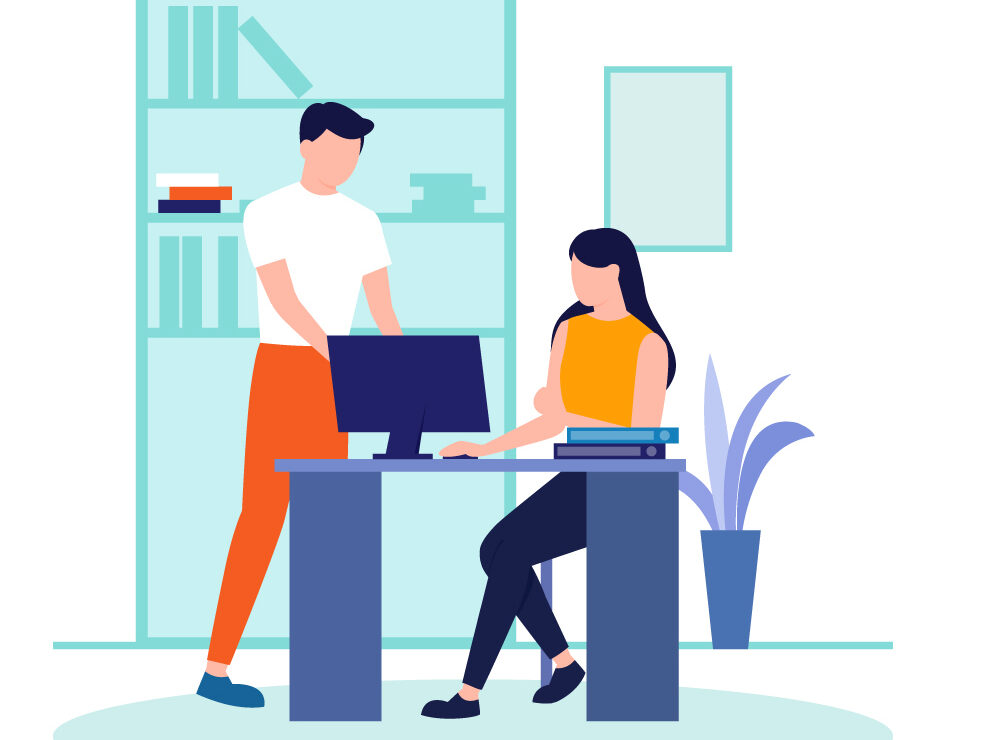
Google scholarで見つけたい文献を効率的に検索する方法を5つお伝えしておきます。
- 複数検索
- フレーズ検索
- OR検索
- 除外検索
- 詳細検索
順に見ていきましょう。
複数検索
普段ググる時に使っていますね。2語以上のワードをスペースを使いながら入力する方法です。
例)『グーグル スカラー』
フレーズ検索
検索キーワードを二重引用符(”)で囲むと、そのキーワードの語順のままで、完全に一致するページが検索されます。
例)”Googlescholarで論文を検索”で検索した場合、は Googlescholarで論文を検索 を一まとまりとして、完全に一致したものだけが表示される
『Googlescholarで論文を検索』で検索した場合、Google scholar 論文 検索 というキーワードがどこかに入っていれば表示される。
OR検索
『A or B』と 2つ以上のキーワードにorを入れて検索することで、いずれかを含むものを表示します。
例)Google scholar 論文 どちらかが入っているものが表示される。
除外検索
『A ー B』と検索することで指定したキーワード検索結果から、特定のワードを含むものを除いて検索される。
例)『Google scholar ー 論文』Google scholar を含み 論文 を含まないものだけが表示される。
詳細検索
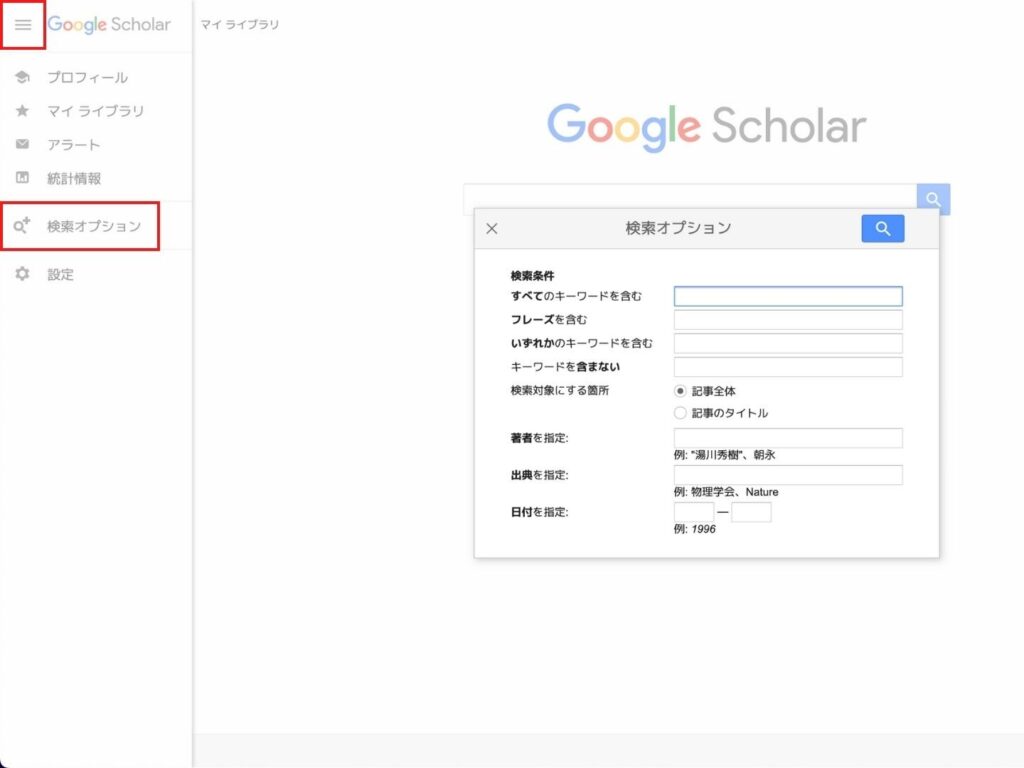
これまでお伝えした検索方法をまとめて簡単にする方もあります。Google scholarにアクセスし、左側メニューの検索オプションをクリックすると細かく条件を設定して検索をかけられます。
文献をダウンロードする
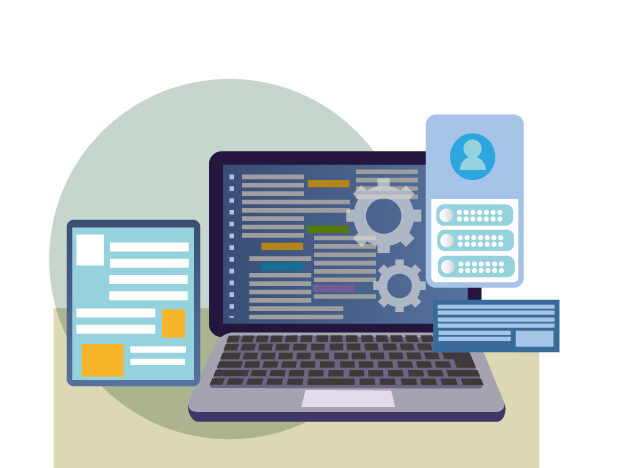
Google scholarにはダウンロードできる文献があります。全ての文献をダウンロードできるわけではありませんが、以下の2パターンはダウンロード可能です。
- PDFリンクが表示されている
- 外部リンクにダウンロードリンクがある
PDFリンクが表示されている
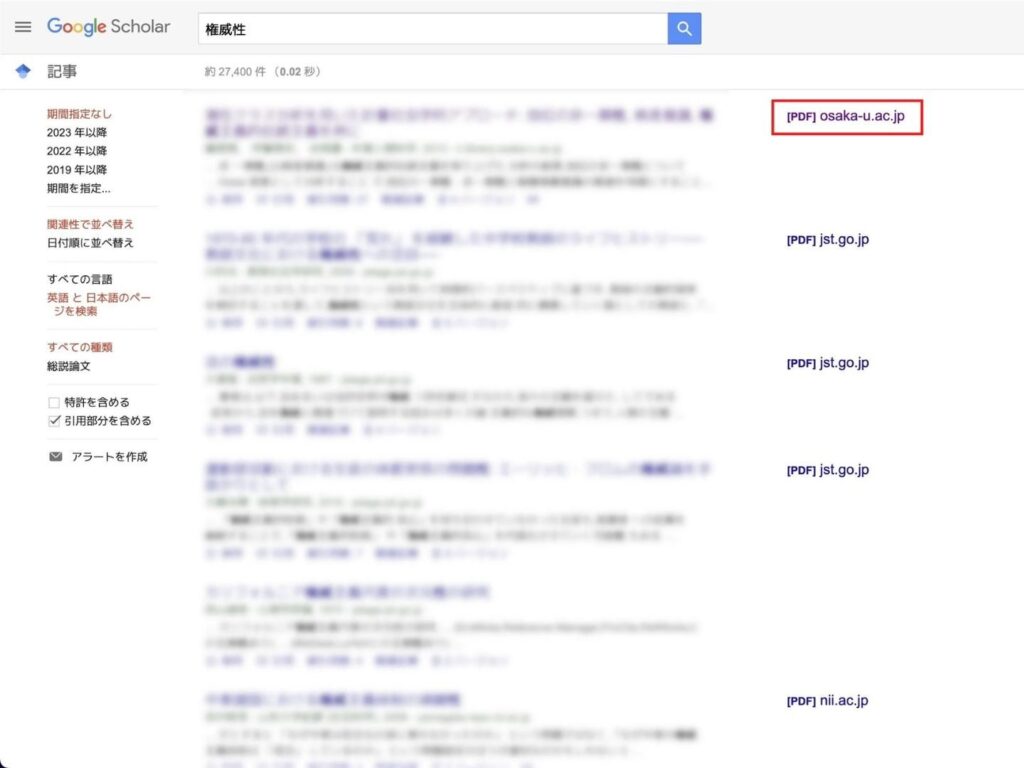
検索結果の右側にPDFリンクが貼られている場合、ダウンロード可能です。
移動先ページでダウンロード
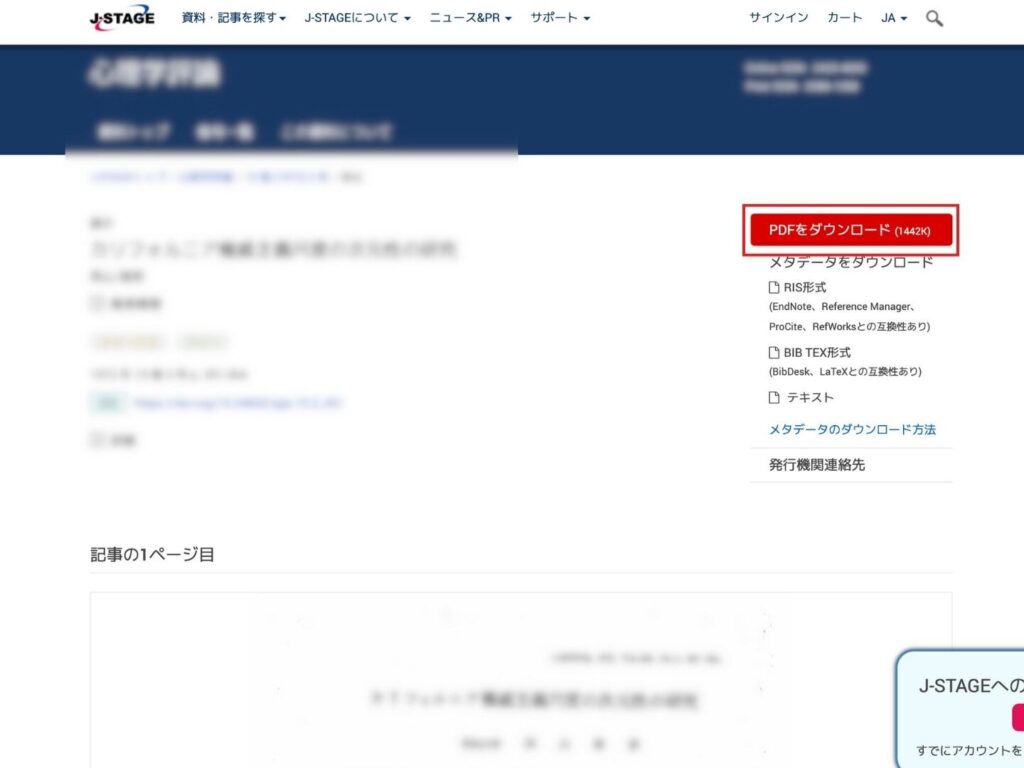
検索結果でPDFリンクが表示されていなくても、タイトルをクリックした先にダウンロードボタンがあるケースもあります。
アラート機能を使う
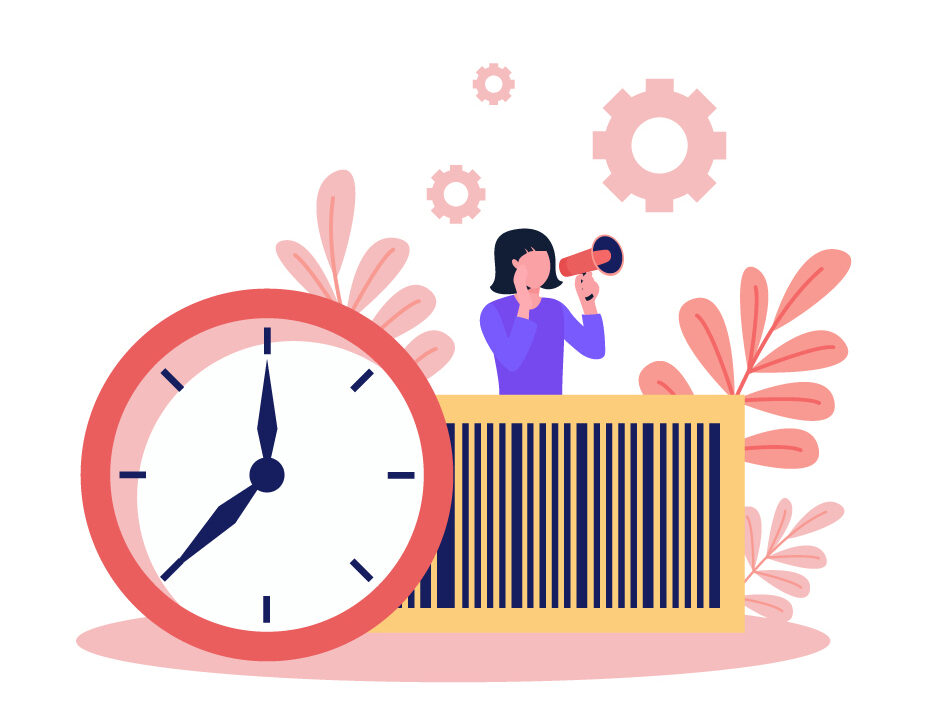
Google scholarにはアラート機能があり、設定しておけば特定キーワードについての新着文献を知らせてくれます。
確認したい内容の文献が見つからなかった際にはアラートを設定しておきましょう。
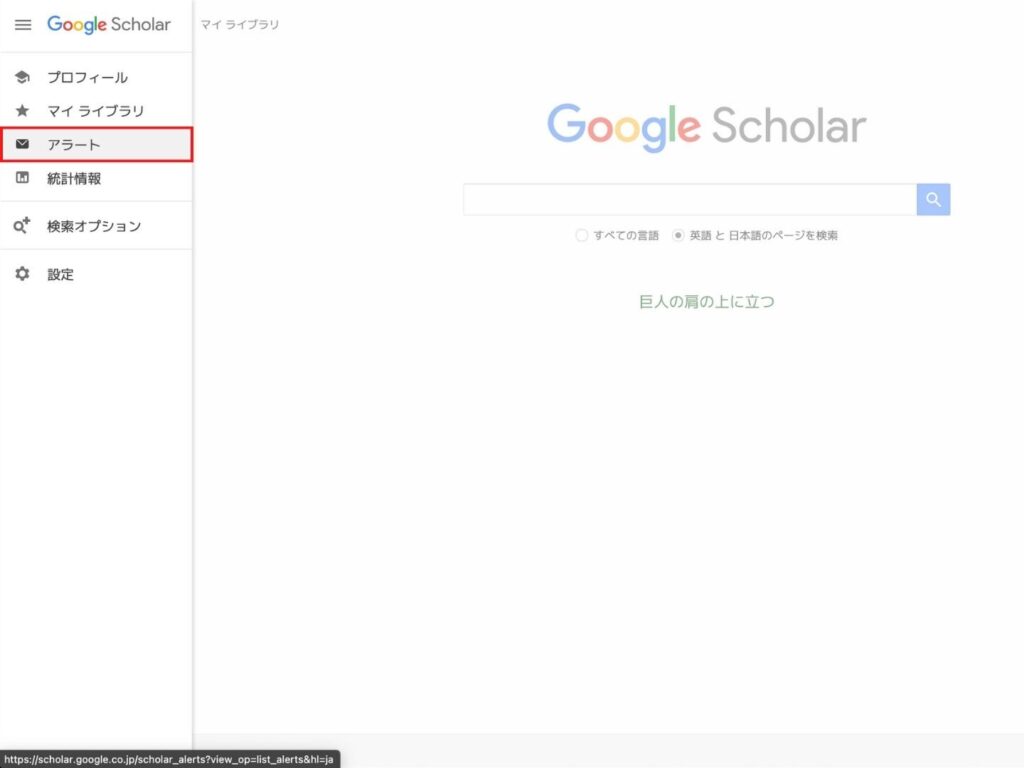
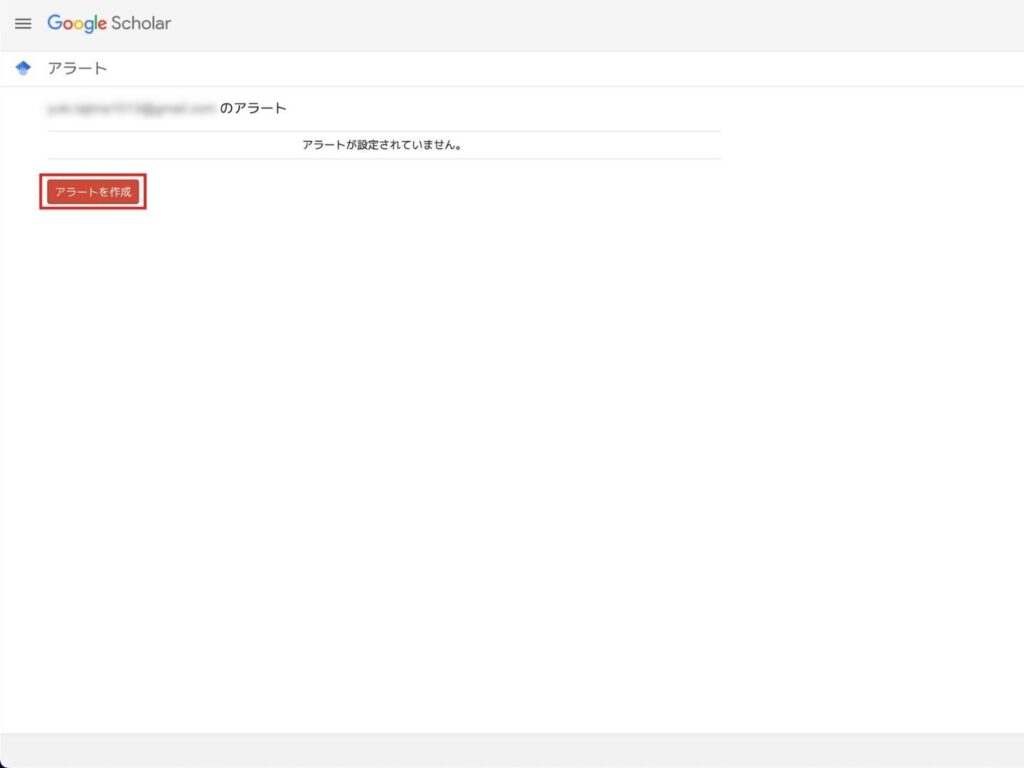
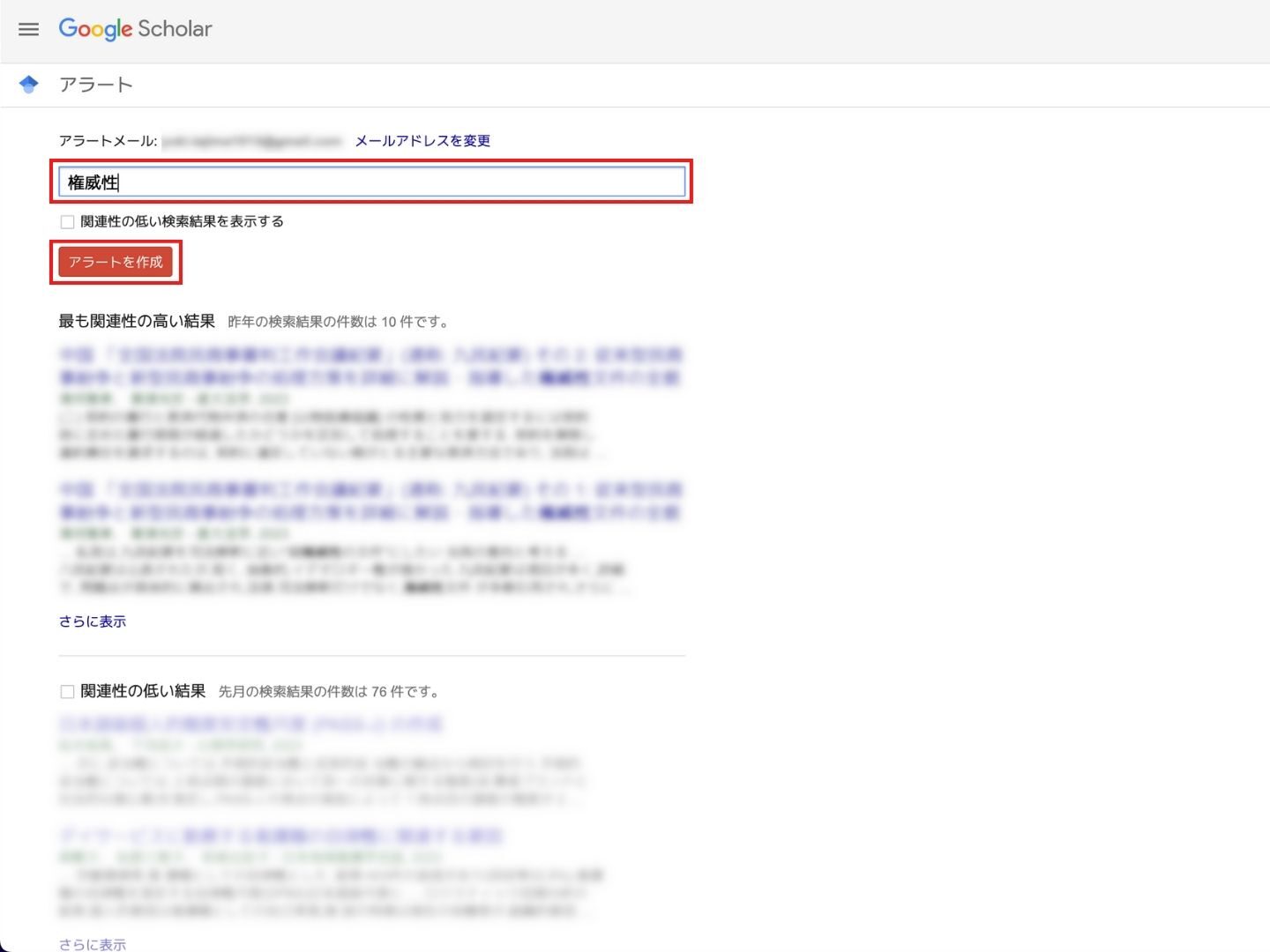
確認画面が表示されて完了です。
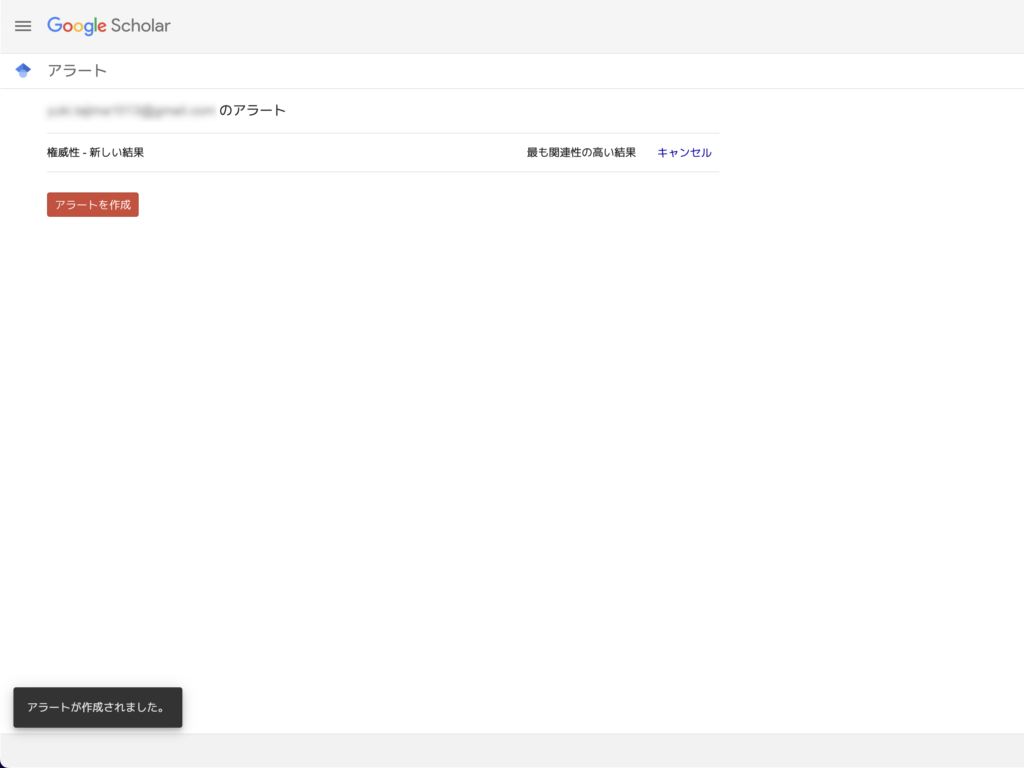
これでアラート設定ができたので、対象の文献が掲載されたらメールが届きます。
見たい文献がなかった際にはアラートを設定しておきましょう。
Google scholarの注意点

Google scholarを利用する上で注意すべきことがあります。
以下の5点は確認しておきましょう。
順番に見ていきましょう。
正しい方法で引用しなければ違法になる
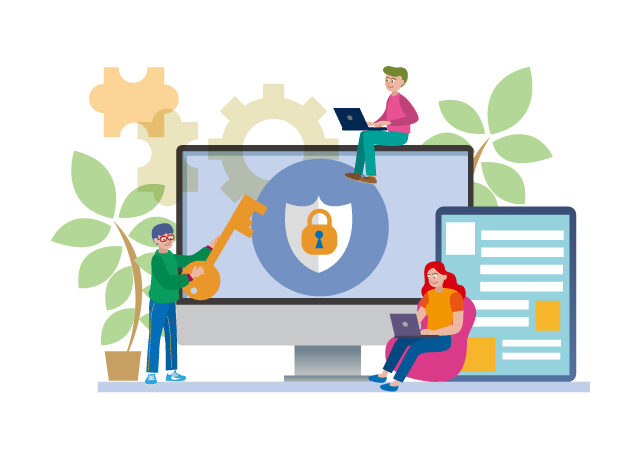
Google scholarに掲載された文献を引用すること自体、違法ではありません。でも間違った引用の仕方をしていると違法とみなされてしまうんです。
例えば文献情報を掲載し忘れた場合、盗作とされてしまいます。引用方法を理解した上で、正しく利用してください。
全て無料ではない

Google Scalarは一般的なGoogle検索とおなじく、無料で使用することができます。しかし全ての論文が無料で読めわけではありません。全文無料公開されている文献のみが対象となります。
有料文献は一部のみが公開されており、全文確認したい場合、購入する必要があるケースもあります。
引用数だけで判断しない

良い文献を判断するにあたり引用数は一つの目安になります。しかし古い文献ほど引用数は多くなって当然。見た目の数字だけでなく、中身を見て判断する必要があります。
全ての論文が正しい情報ではない

Google Scalarには学術誌に掲載された文献のみが結果画面に表示される。そのため一定の信頼はおけますが、その信憑性については文献によるというところ。
しかし中には灰色文献、査読されていない論文やレポートなども表示されることもあります。全てが正しい情報ではない可能性があることを理解して使用しましょう。
Google scholarのアプリはない
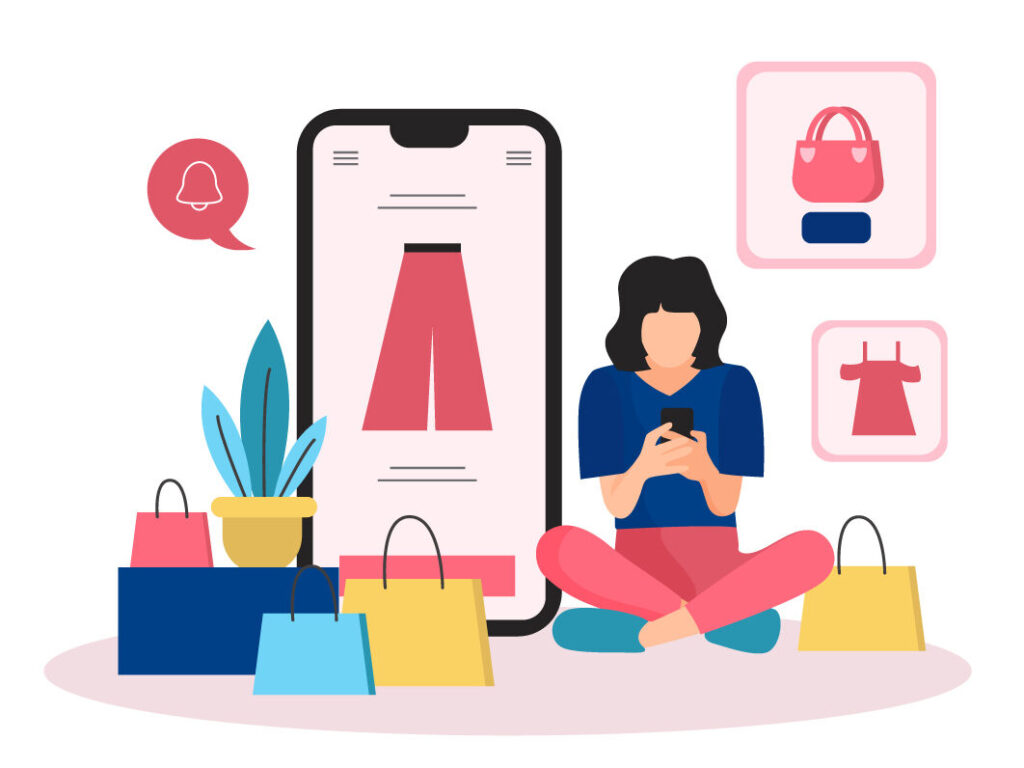
残念ながら、Google Scalarのアプリは2024年7月現在、リリースされていません。
アプリはありませんが、iphoneで使えるショートカット機能を利用すれば、アプリ感覚でGoogle Scalarを利用できます。iphoneホーム画面にGoogle chromeのショートカットを設置する方法を解説しておきます。
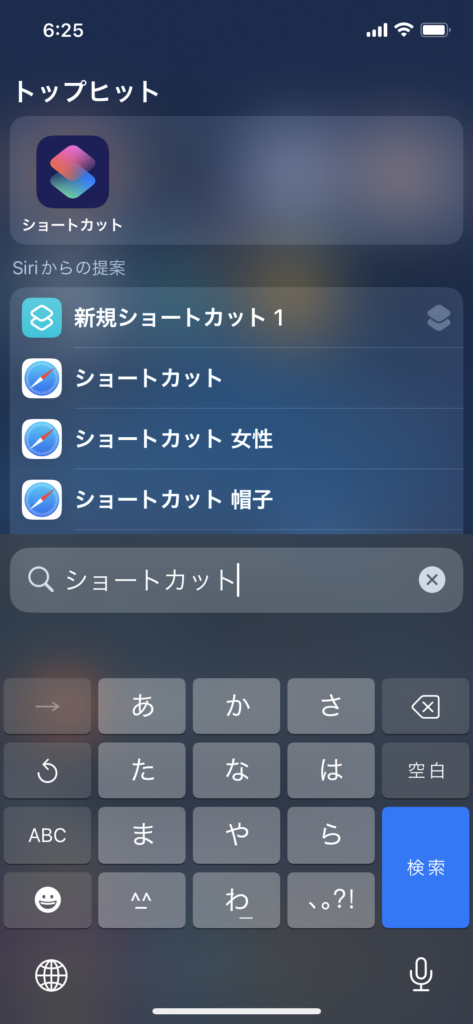
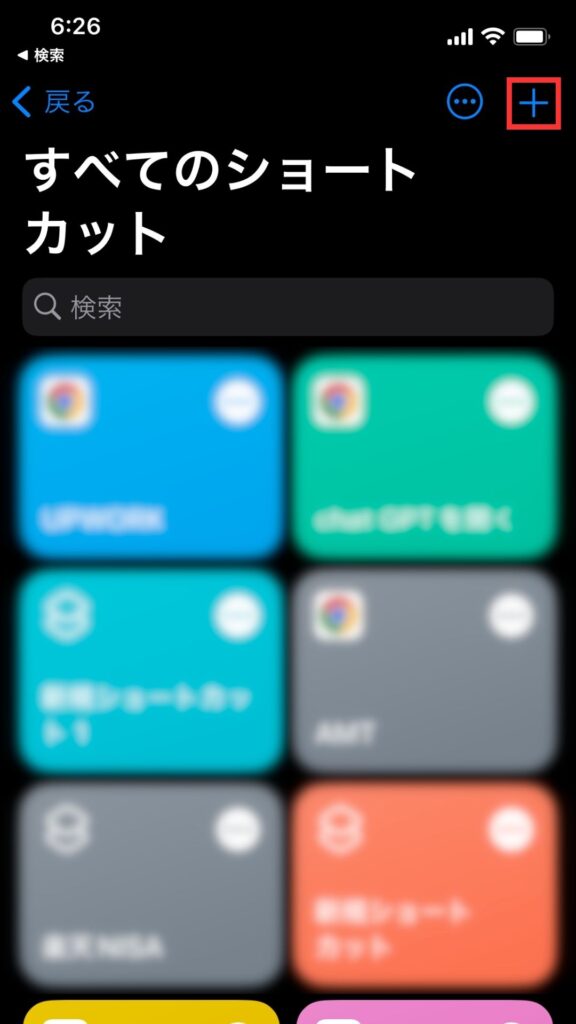
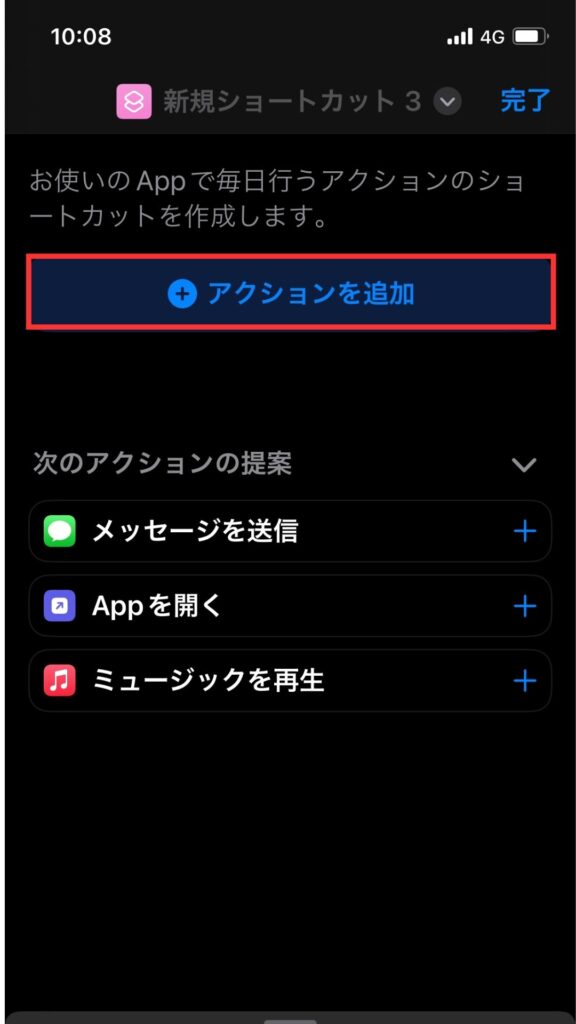
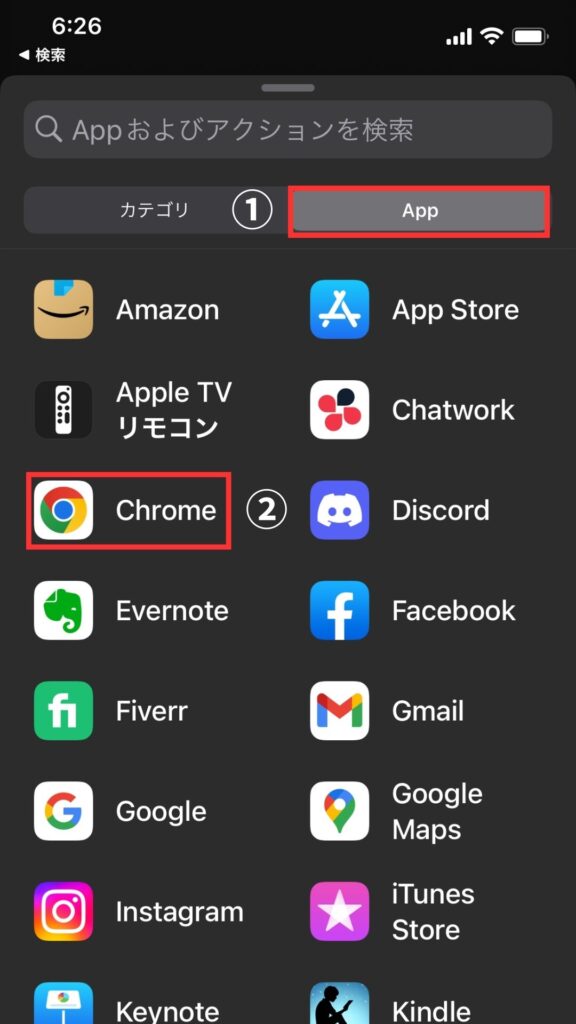
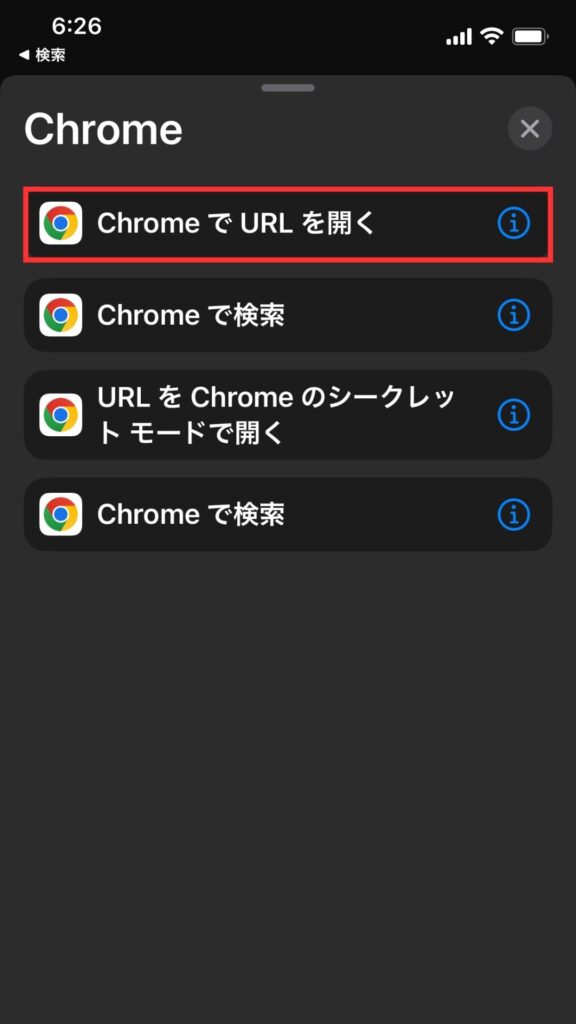
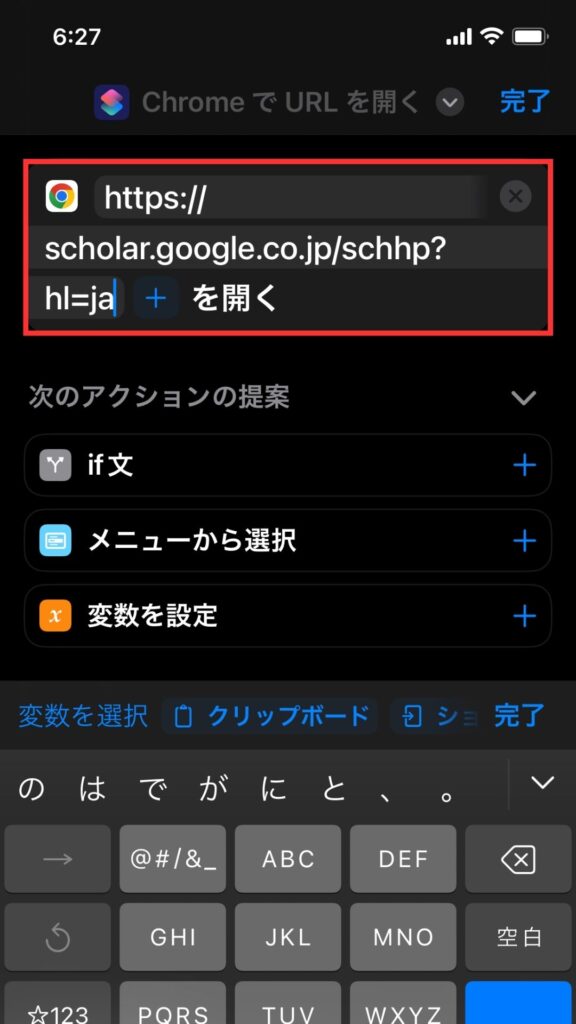
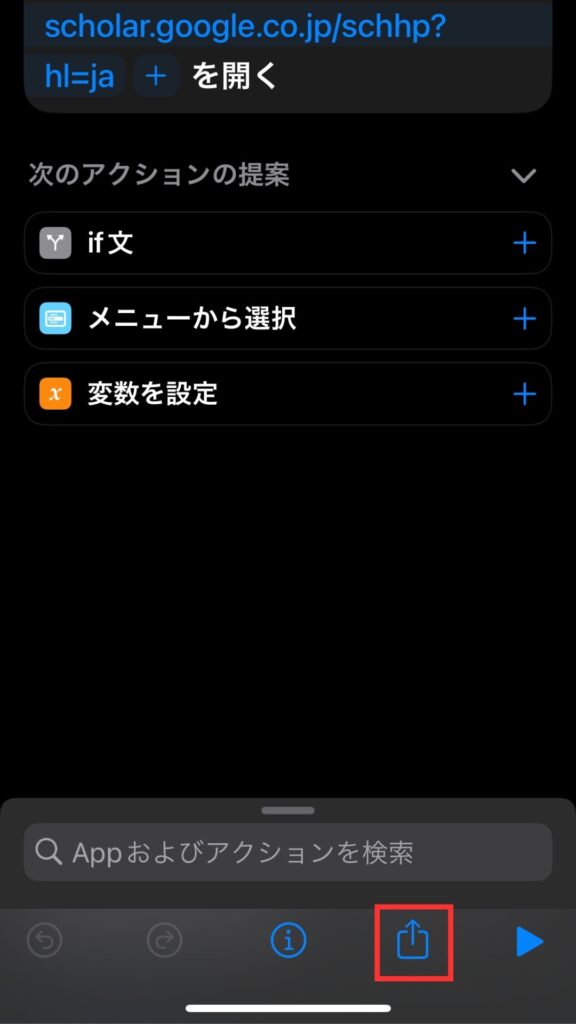
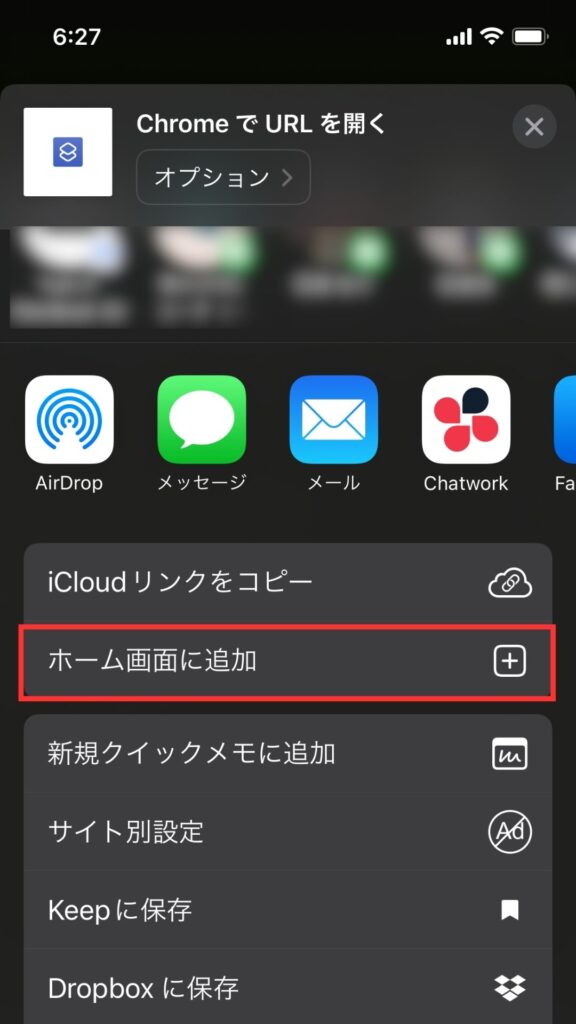
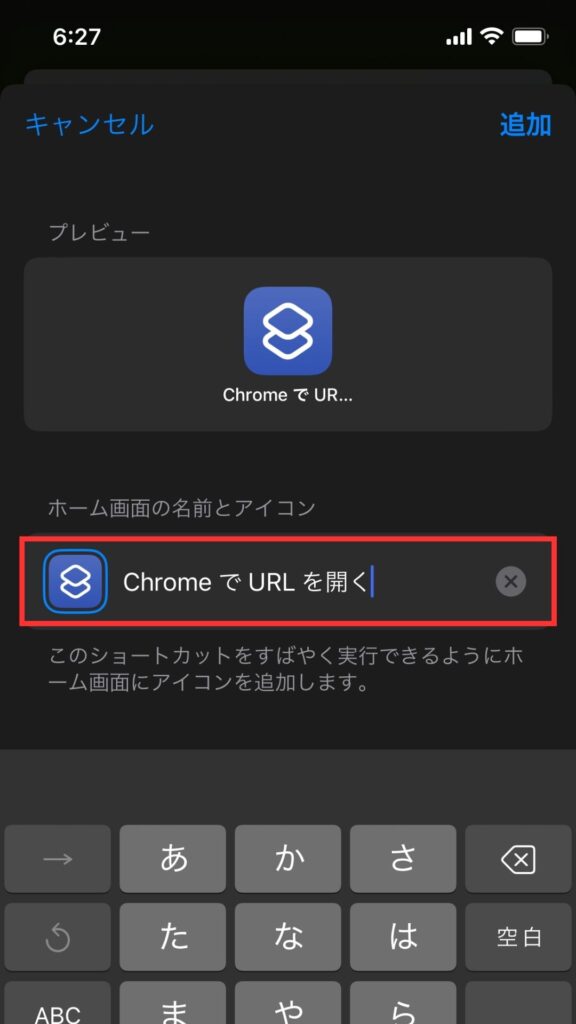
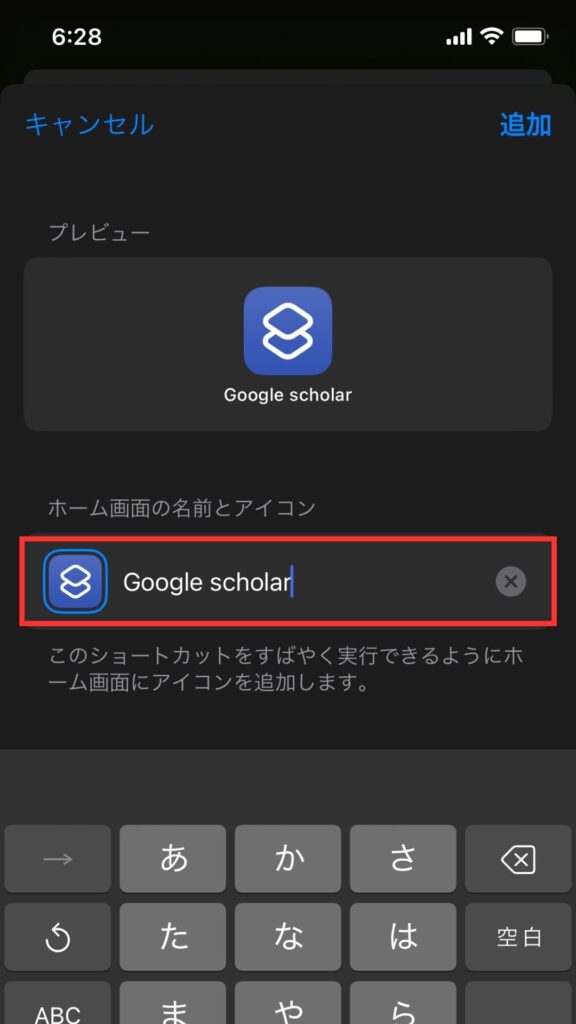
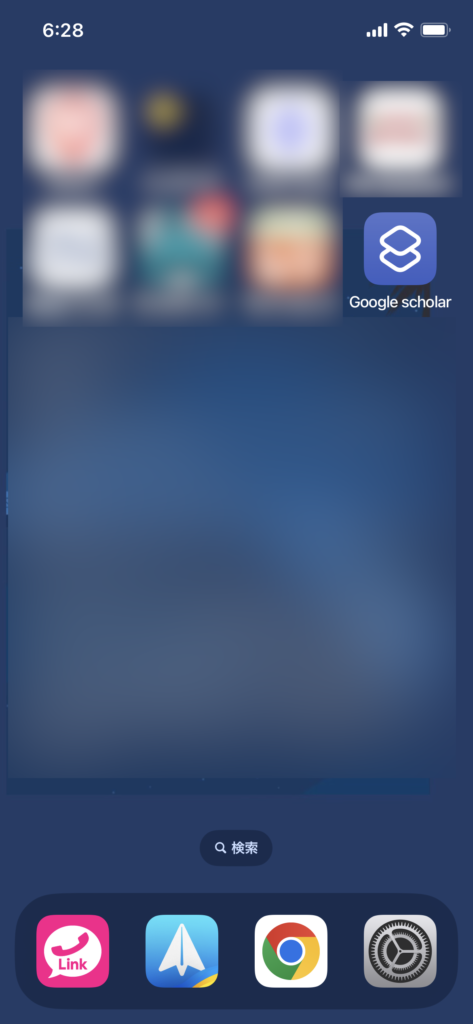
以上で完了です。
ホーム画面のアイコンから直接Google scholarにアクセスできるので、アプリ感覚で利用できます。
おまけ Google scholarの巨人の肩の上に立つってどういう意味?

Google Scalarのトップページに「巨人の肩の上に立つ」(Standing on the shoulders of giants)となぞのメッセージが書かれています。あれは、12世紀のフランスの学者・シャルトルのベルナールの有名な言葉。
『人類は先人から得た知識を蓄積し,その上にさらなる知識を付け加えるという形で文明を進歩させてきた』という意味で、Google Scalarを使う方への、Googleからのメッセージです。
Google scholar以外のおすすめ論文サイト
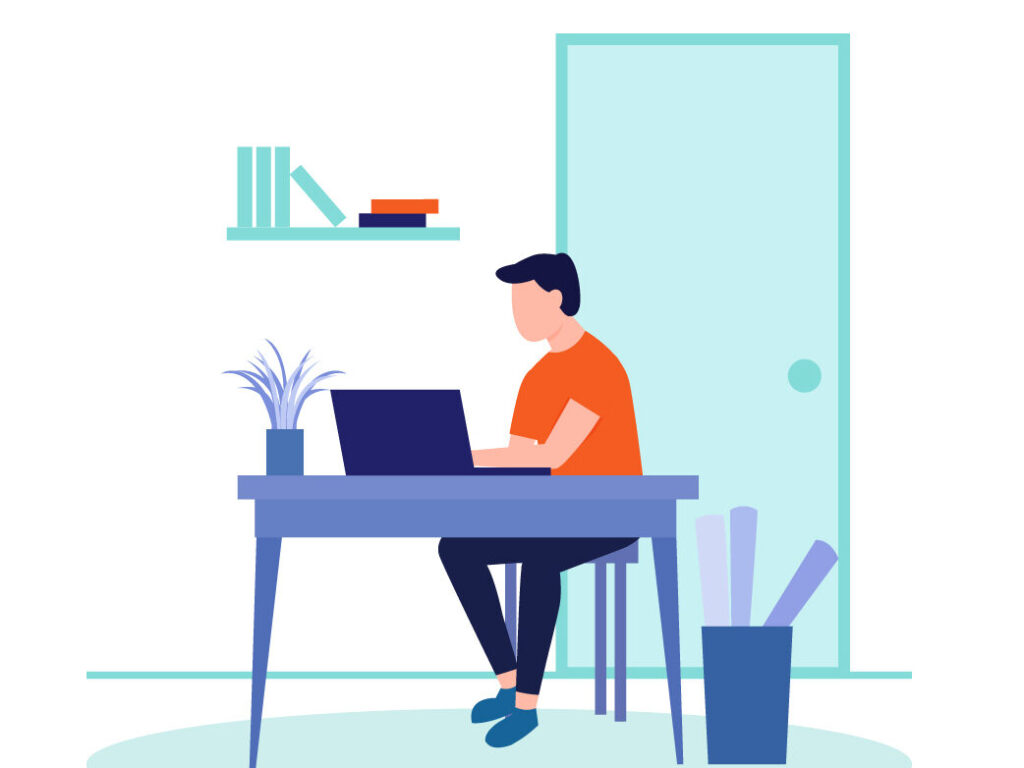
Google scholar以外のおすすめ論文サイトを2つ紹介します。
CiNii Articles
CiNii Articles (サイニィ)は、日本の学術論文を中心とした論文情報を収録・提供するデータベースです。
利用登録なしにだれでも検索できます。
J-STAGE
J-STAGEは、文部科学省所管の国立研究開発法人科学技術振興機構(JST)が運営する電子ジャーナルの無料公開システムです。
公開されているほとんどの記事は、世界中から誰もが閲覧できます。
まとめ
最後にまとめます。
- 文献を検索したい時に使えるGoogle提供の無料検索エンジン
- SEO対策に使える
- 文献を検索する
- 検索結果メニューを使う
- 効率的な検索方法
- 文献をダウンロードする
- アラート機能を使う
- 正しい方法で引用しなければ違法になる
- 全て無料ではない
- 引用数だけで判断しない
- 全ての論文が正しい情報ではない
- Google scholarのアプリはない
- CiNii Articles
- J-STAGE
何を言うかよりも誰が言うかが大事と言われる時代。サイトを上位表示させるには権威性が欠かせません。かといって急に専門家になることは難しいですよね。
Google scholarでうまく権威性を借りて、ぜひあなたのサイト価値を高めましょう。
- 【徹底解説】SEO対策 被リンクの重要性と獲得方法
- 【ネガティブSEO】アクセス激減!あなたのホームページは大丈夫?
- SEO対策は意味ない?成果が出ない本当の理由と解決策
- 【ブログでSEO対策】アクセス数を劇的に増やすためのコンテンツSEOとは
- 【SEO対策】タイトルに記号は使える?影響と効果的な使い方
- 【最新版】SEO対策ツールおすすめ7選!無料で使えるツールも紹介
- 【SEO初心者必見】独学でGoogle1位を獲得したぼくの具体的な勉強法とは?
- 【最新版SEO】キーワードの順番って重要?最適化術はこれだ
- 【最新版】SEO対策のやり方完全マニュアル
- 内部SEO対策に使えるGoogle scholar(グーグルスカラー)使い方


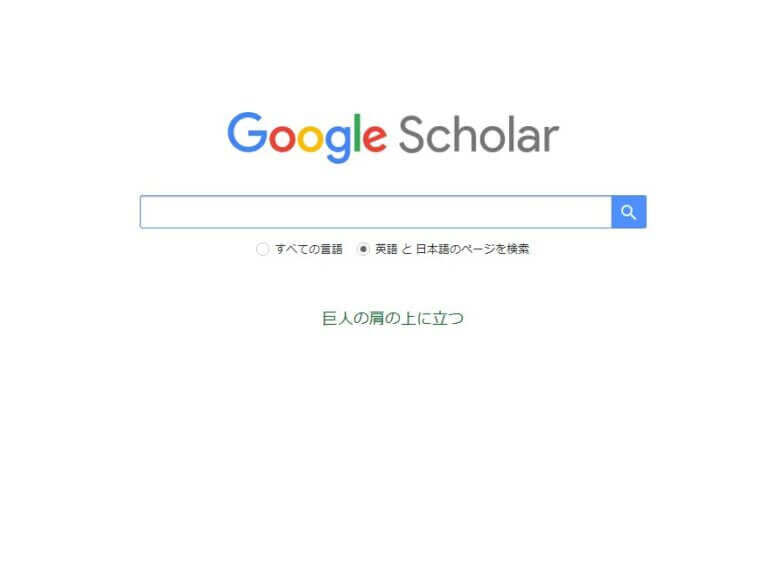
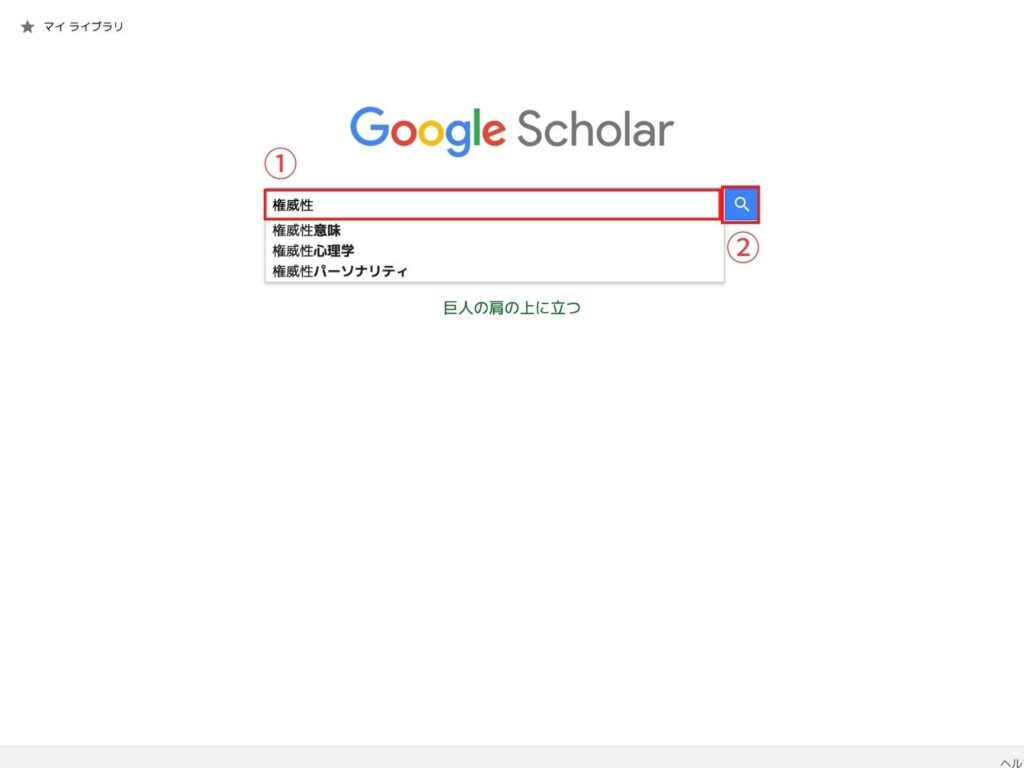
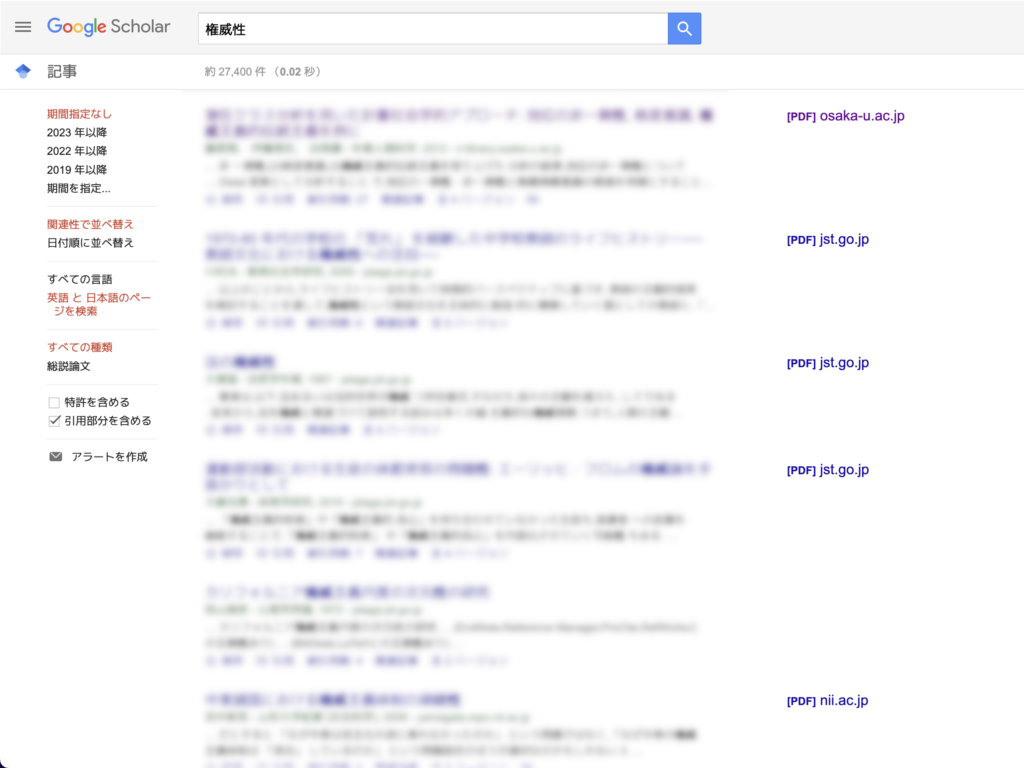

コメント